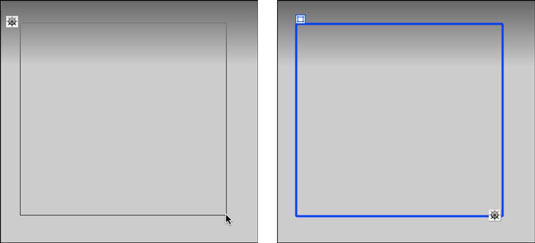„Adobe Dreamweaver CS6“ naudoja CSS valdomus virtualius konteinerius arba langelius, sukurtus pagal DIV žymą, kad laisvai išdėstytų turinį puslapyje. DIV žymės yra pagrindinis žyma naudojama siekiant sukurti sritis puslapio turinio.
Galite sukurti DIV žymas iš kelių Dreamweaver vietų, įskaitant skydelio Įterpti skyrių Maketas. Kiekvienai DIV žymai gali būti priskirtas unikalus ID stilius, skirtas valdyti jos padėtį, išvaizdą ir dydį. Turinio talpinimo procesas dažnai reikalauja dviejų žingsnių: sukurti DIV žymą ir tada sukurti atitinkamą stilių.
„Dreamweaver“ palengvina šią užduotį naudojant „AP Div“ įrankį, kuris leidžia laisvai piešti langelius puslapyje ir įdėti turinį.
CSS daugumą puslapio konteinerio elementų traktuoja kaip langelius ; Šis metodas, vadinamas CSS Box modeliu , leidžia šiems elementams dalytis vienodomis savybėmis, tokiomis kaip užpildymas, paraštės, plotis, aukštis ir kraštinės.
Nors CSS daugumą bet kurio puslapio elemento, kuriame yra, gali laikyti langeliu (pvz., lentele arba sąrašu), DIV žymos dažniausiai naudojamos virtualiems laukeliams, kuriuos galite naudoti teksto, vaizdų ir net įdėtųjų laukelių išdėstymui, sukurti.
Kiekvienas langelis gali turėti savo plotį, aukštį, padėtį (per viršutinę ir kairiąją ypatybes), kraštinę, paraštes ir užpildymą; kiekvienas nustatomas naudojant atitinkamas CSS ypatybes.
Norėdami sukurti AP (absoliučiosios padėties) skirsnius, atlikite šiuos veiksmus:
Sukurkite naują puslapį arba atidarykite esamą savo svetainės puslapį.
Skydelyje Įterpimas pasirinkite kategoriją Išdėstymas.
Pasirinkite įrankį Draw AP Div.
Kai perkeliate jį atgal per puslapį, žymeklis rodomas kaip kryžius.
Spustelėkite bet kurią puslapio vietą ir vilkite, kad nubrėžtumėte naują AP skyrių; atleiskite pelės mygtuką.
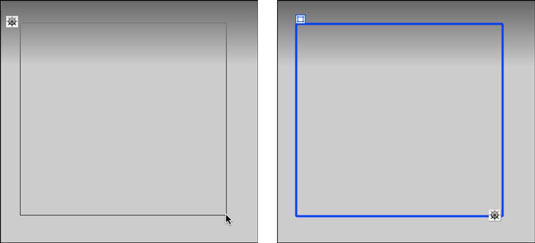
Perkelkite pelės žymeklį virš langelio krašto, kol jis pasikeis į 4 krypčių rodyklę; spustelėkite vieną kartą ir rankenos pasirodys visose pusėse.
Spustelėkite ir vilkite bet kurią iš šių rankenėlių, kad pakeistumėte langelio dydį vertikaliai arba horizontaliai.
Norėdami perkelti laukelį, spustelėkite ir vilkite jį už skirtuko, esančio viršutiniame kairiajame krašte, ir padėkite laukelį norimoje puslapio vietoje.
Pažvelkite į Nekilnojamojo turto inspektorių ir pamatysite pavadinimą bei daugybę išvardytų DIV savybių.
Jei CSS stilių skydelis nėra atidarytas, pasirinkite Langas → CSS stiliai, kad jį atidarytumėte; skydelyje Visi spustelėkite stiliaus lapo kairėje (
Spustelėkite naujo laukelio viduje, kad įvestumėte, įklijuotumėte arba įterptumėte naują turinį.
Kai puslapyje piešiate AP Div, atsiranda du dalykai: Dreamweaver įterpia žymą, kad sukurtų laukelį, ir sukuria CSS ID parinkiklį, kuriame saugoma DIV padėtis, plotis, aukštis ir kitos savybės.
Sukūrę AP Div, galite įvesti, įklijuoti arba įterpti turinį tiesiai į jį. Taip pat galite priskirti klasės taisyklę bet kuriam DIV iš nuosavybės inspektoriaus – dažniausiai tvarkyti turinio formatavimą, paliekant ID parinkikliui valdyti padėtį ir matmenis.